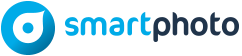Dank Digitalkameras und Smartphones werden heute mehr Fotos geschossen denn je. Aber man will und kann nicht alle drucken und aufhängen. Das muss auch nicht sein. Wir zeigen Ihnen, wie Sie aus Ihren Digitalfotos tolle Collagen erstellen. Online, einfach und kostenlos.
Ob Sommerurlaub, Silberhochzeit oder Kindergeburtstag – die schönsten Momente möchte man gerne festhalten und in Erinnerung bewahren. Statt jedes Foto, das einem gefällt, einzeln auszudrucken, kann man tolle Fotocollagen erstellen. Und das auch ganz ohne sich mit Bildbearbeitungsprogrammen wie Photoshop auszukennen. Dazu müssen Sie nicht einmal eine spezielle Software kaufen. Erstellen Sie Ihre Collagen ganz einfach online. Wie das geht, zeigen wir Ihnen.
Die schönsten Bilder auswählen
Suchen Sie die schönsten Bilder auf Ihrer Festplatte aus. Am besten achten Sie direkt darauf, dass die Bilder sich farblich ähneln. So erhalten Sie später eine gleichmäßige Collage. Dabei kann es vorteilhaft sein, wenn alle Fotos mit derselben Kamera aufgenommen wurden.
Fotocollagen-Software starten
Sie finden im Netz mehrere Internetseiten, auf denen Sie aus Ihren Bildern Collagen erstellen können. Bei vielen ist keine Anmeldung oder Registrierung nötig. Sie können gleich loslegen, zum Beispiel bei fotocollage-erstellen.net oder fotor.com. Aber dies sind lediglich zwei von vielen Möglichkeiten.
Wenn Sie die Software geöffnet haben, können Sie die von Ihnen ausgewählten Bilder von Ihrer Festplatte hochladen. Manche Anbieter haben Vorlagen für eine feste Anzahl von Bildern, bei anderen ist es Ihnen freigestellt, wie viele Bilder Sie auswählen.
Format und Design auswählen
Bevor Sie Ihre Bilder der Collage hinzufügen, müssen Sie sich für ein Format entscheiden. Soll die Collage im Hoch- oder Querformat sein oder quadratisch? Auch die Größe können Sie eingeben. Danach legen Sie Ihr Wunsch-Design fest. Hier haben die meisten Internetseiten fertige Vorlagen, die Sie zusätzlich mit Text beschriften können.
Bilder hinzufügen
Ihr Design, das Format und die Beschriftung stehen jetzt fest. Jetzt geht es ans Hochladen der Fotos, die auf Ihre Collage kommen sollen. Dazu gibt es meist einen Button, der ein Upload-Fenster öffnet, oder die Bilder können direkt per Drag and Drop eingefügt werden.
Bilder bearbeiten
Die eingefügten Bilder ziehen Sie nun an die Position, an der Sie sie gerne haben möchten. Darüber hinaus können Sie Bildausschnitte wählen, die Fotos verkleinern, vergrößern oder drehen. Manche Collagen-Konfiguratoren bieten auch ein „Auto-Ausfüllen“ an, so dass Ihre Collage im Zufallsprinzip befüllt wird. Wenn Ihnen das Ergebnis nicht gefällt, können Sie dann aber immer noch die Bilder manuell umpositionieren oder austauschen.
Qualität prüfen
Bevor Sie Ihre Collage fertigstellen und ggf. drucken lassen, ist es sinnvoll die Bildqualität zu prüfen. Auch wenn mittlerweile die meisten Handykameras über eine gute Auflösung verfügen. Viele Anbieter testen die Bilder auch automatisch und geben Ihnen einen entsprechenden Warnhinweis.
Collage erstellen und herunterladen
Wenn jetzt alles so aussieht, wie Sie es sich vorgestellt haben, können Sie Ihre Collage erstellen. Das Programm erstellt in der Regel dann eine jpg.-Datei, die Sie herunterladen und auf Ihrem Computer speichern können. Die Collage können Sie nun wie es Ihnen beliebt nutzen. Entweder Sie versenden Ihre Urlaubsgrüße oder eine Dankeskarte per Mail oder Sie lassen Ihre Collage auf smartphoto.ch drucken. Hier stehen Ihnen viele Möglichkeiten zur Auswahl – zum Beispiel Leinwände, Alu-Verbund Poster, Sticker oder Smartphone- und Tablet Cases. Sie müssen nur noch Ihr Produkt auswählen, das Bild hochladen und können sich auf Ihre Lieferung freuen.